=======================================
安裝「PHP」相關注意事項:
安裝「PHP 5.3 (5.3.6) VC9 x86 Non Thread Safe」、「Extensions」需要手動安裝「Multi-Byte String」(預設未安裝),這樣才支援「big5」與「utf-8」字元編碼
=======================================
安裝「MySQL 5.5.15」相關注意事項:
1. 自動建立「防火牆」開啟「3306」Port
此您「Windows 7 防火牆」就會自動建立「允許規則」
2. 允許「root」帳戶,可以在「任何主機」登入
安裝「PHP」相關注意事項:
安裝「PHP 5.3 (5.3.6) VC9 x86 Non Thread Safe」、「Extensions」需要手動安裝「Multi-Byte String」(預設未安裝),這樣才支援「big5」與「utf-8」字元編碼
=======================================
安裝「MySQL 5.5.15」相關注意事項:
1. 自動建立「防火牆」開啟「3306」Port
此您「Windows 7 防火牆」就會自動建立「允許規則」
2. 允許「root」帳戶,可以在「任何主機」登入
3. 使用「phpMyAdmin-3.4.3.2」,管理遠端「MySQL」時,這時需要到「phpMyAdmin-3.4.3.2-all-languages\libraries\config.default.php」修改「$cfg['serves'][$i]['host']='xxx.xxx.xx.xx';」( 遠端 MySQL IP 位址 )
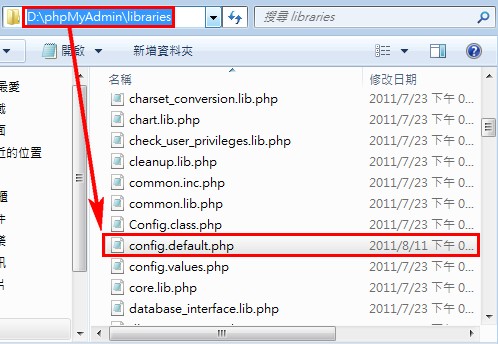
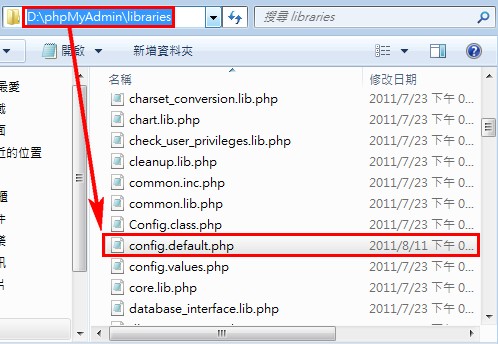
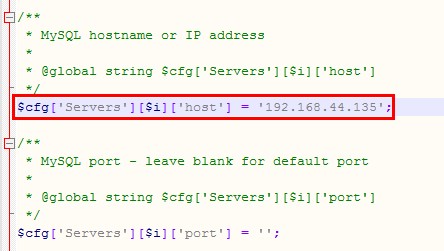
4. 如果您使用「phpMyAdmin」 -「root」最高權限登入出現如下訊息,表示您的「root」帳戶權限為「localhost」只能在「本機登入」

這時候麻煩您到「MySQL」本機電腦
建立「帳戶」
「 create user 'book'@'%' identified by '123'; 」
PS. 帳號「book」,密碼「123」並賦予「%」任何主機皆可登入
賦予「資料庫最大」權限 (任何資料庫皆可讀取)
「 grant all privileges on *.* to 'book'@'%'; 」
5. 當您安裝「MySQL」到「Win 7」資料庫的預設路徑為
「C:\ProgramData\MySQL\MySQL Server x.x\data」(隱藏資料夾)
6. 如何設定「MySQL」資料庫位置
安裝「MySQL」=>選擇「Custom」
設定「Server data files」( MySQL 資料庫位置) 即可
7. 如果您移除「MySQL」再次安裝可能會遇到此問題,目前「魚仔」無解...

花了不少時間「魚仔」終於解決上圖問題,請參考下面步驟完整移除「MySQL」
「程式和功能」=>「解除安裝」=>「MySQL 5.5」
刪除「C:\Program Files\MySQL」
刪除「C:\ProgramData\MySQL」(隱藏檔)
使用「cmd」指令,刪除「mysql」服務
重新開機後,即可安裝成功。
============================================================
相關參考資料:
「Raie's-Blog」-「IIS7 + ASP + PHP 安裝指南,Windows7 x64 版」
「科技始終源自於惰性」-「MySQL 重新安裝出現的問題處理」











